
Das Windows Defender-Sicherheitscenter bietet den Bereich „Viren- und Bedrohungsschutz“, der Sie bei der Suche nach Bedrohungen auf Ihrem Gerät unterstützt. Wenn Sie Windows Defender Antivirus bereits als Antivirenprogramm verwenden, verwenden Sie die Funktion „Jetzt scannen“ im Windows Defender-Sicherheitscenter, um sicherzustellen, dass bestimmte Dateien oder Ordner sicher sind.
ist eine neue Heimat von Windows Defender Antivirus im Windows 10 Creator Update. Hier erfahren Sie, wie Sie auf einem Windows 10-PC nach potenziell schädlichen Bedrohungen suchen. Schritt 1: Öffnen Sie die Windows Defender Security Center-App.
Sie können es auch schnell öffnen, indem Sie auf das Schildsymbol in der Taskleiste klicken.
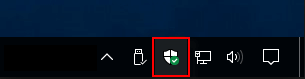 Schritt 2: Klicken Sie in der linken Menüleiste auf die Kachel
Schritt 2: Klicken Sie in der linken Menüleiste auf die Kachel
. Klicken Sie auf Schnellscan.
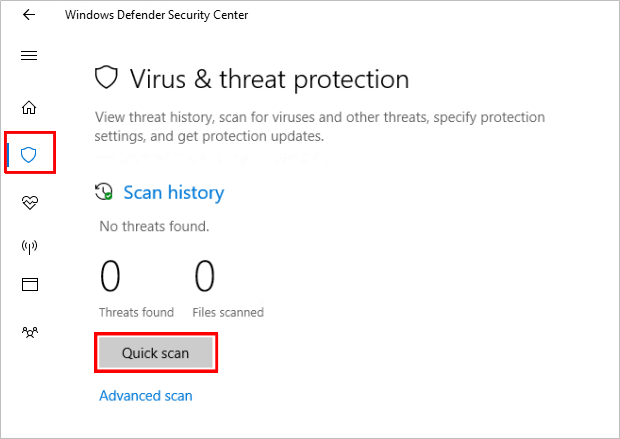 Schritt 3: Oder klicken Sie auf
Schritt 3: Oder klicken Sie auf
, um verschiedene Scantypen anzugeben, z. B. einen vollständigen Scan. Und klicken Sie auf die Schaltfläche „Jetzt scannen“, um alle Dateien und laufenden Programme auf Ihrem PC zu überprüfen. Der Vorgang dauert immer mehrere Stunden.
Wenn der Scan abgeschlossen ist und die App die MeldungMöglicherweise sind Bedrohungen auf Ihrem Gerät vorhanden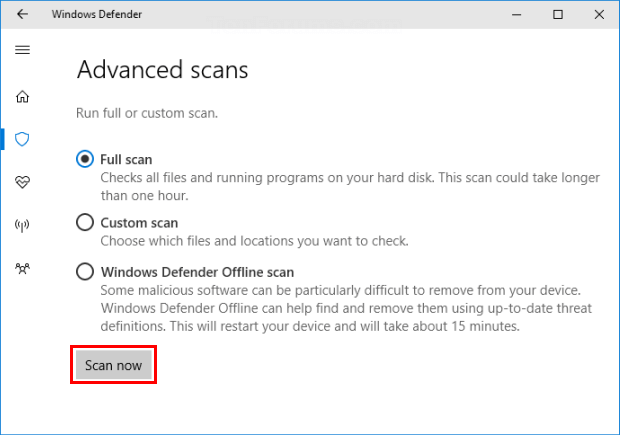 anzeigt, klicken Sie auf die Schaltfläche
anzeigt, klicken Sie auf die Schaltfläche
, um die erkannten Elemente zu entfernen, oder klicken Sie auf den Link Bedrohungsdetails anzeigen, um sie zu überprüfen. So scannen Sie eine Datei oder einen Ordner mit Windows Defender Es ist einfach, Windows Defender zu verwenden, um Viren und Malware bei einigen Dateien herauszufinden. So geht's:
Methode 1Um bestimmte Dateien oder Ordner zu scannen, wählen Sie die gewünschten Dateien oder Ordner aus, klicken Sie mit der rechten Maustaste darauf und wählen Sie dann im Menü die Option „Mit Windows Defender Antivirus scannen“ aus.
Methode 2
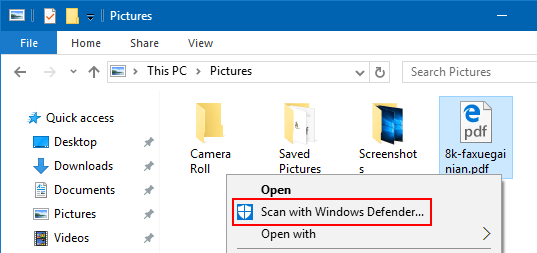 Schritt 1: Öffnen Sie das Windows Defender-Sicherheitscenter.
Schritt 1: Öffnen Sie das Windows Defender-Sicherheitscenter.
Schritt 2: Klicken Sie in der linken Menüleiste auf die Kachel „Viren- und Bedrohungsschutz“ und dann auf „Erweiterter Scan“.
Schritt 3: Klicken Sie auf
Benutzerdefinierter Scan> Jetzt scannen und wählen Sie dann die gewünschte Datei oder den gewünschten Ordner aus.
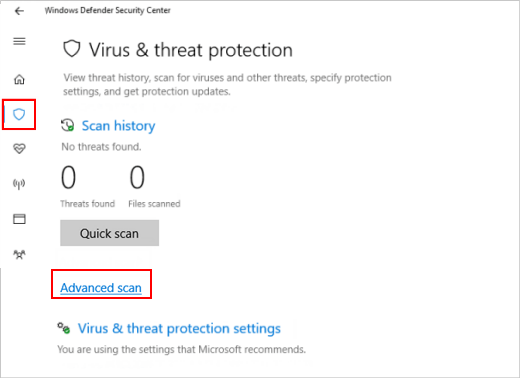 Beide Scans benachrichtigen Sie sofort, wenn Bedrohungen gefunden werden. Wo finde ich Scanergebnisse?
Beide Scans benachrichtigen Sie sofort, wenn Bedrohungen gefunden werden. Wo finde ich Scanergebnisse?
Um die Offline-Scanergebnisse von Windows Defender anzuzeigen, öffnen Sie Windows Defender Security Center > Viren- und Bedrohungsschutz >
Scanverlauf > 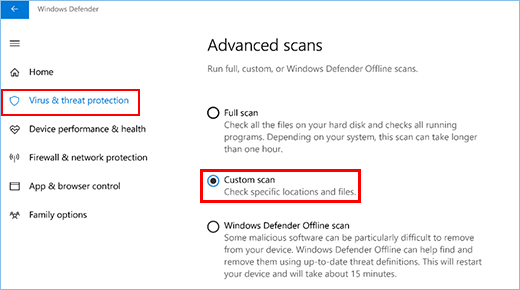 Vollständigen Verlauf anzeigen
Vollständigen Verlauf anzeigen
Das obige ist der detaillierte Inhalt vonFühren Sie einen Scan mit dem Windows Defender-Sicherheitscenter in Windows 10 durch. Für weitere Informationen folgen Sie bitte anderen verwandten Artikeln auf der PHP chinesischen Website!
 Allgemeine Postgresql-Befehle
Allgemeine Postgresql-Befehle
 Was soll ich tun, wenn ich auf TikTok nur eine private Nachricht senden kann?
Was soll ich tun, wenn ich auf TikTok nur eine private Nachricht senden kann?
 MySQL-Datenbank wiederherstellen
MySQL-Datenbank wiederherstellen
 Was sind die gängigen Managementsysteme?
Was sind die gängigen Managementsysteme?
 Waffenkammerkiste
Waffenkammerkiste
 Was bedeutet PS-Maske?
Was bedeutet PS-Maske?
 So löschen Sie Array-Elemente in JavaScript
So löschen Sie Array-Elemente in JavaScript
 Der Unterschied zwischen mpvue und vue
Der Unterschied zwischen mpvue und vue




